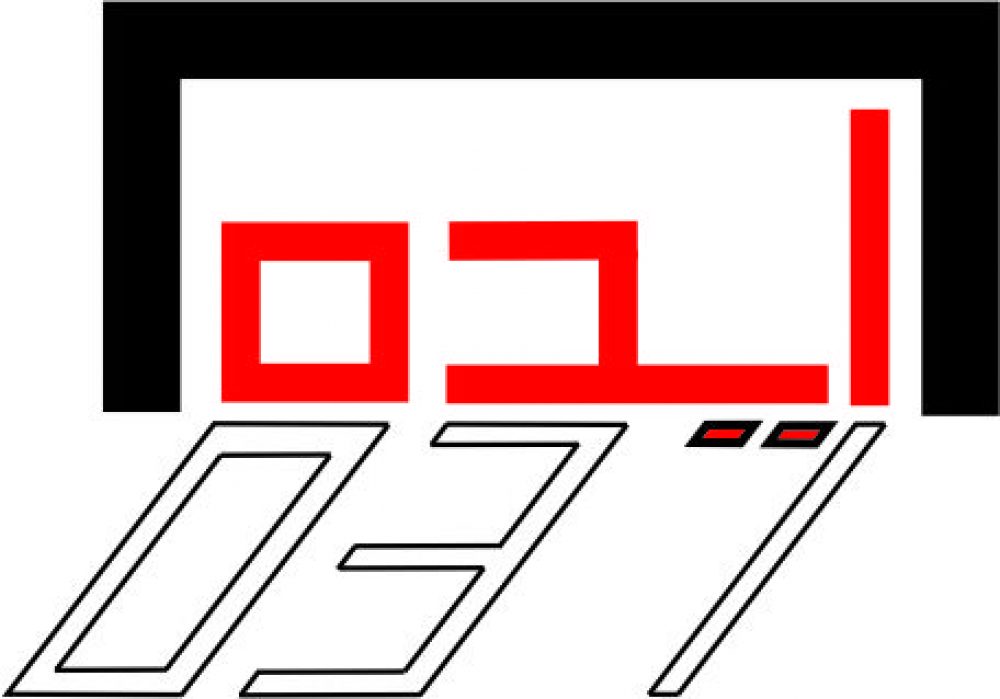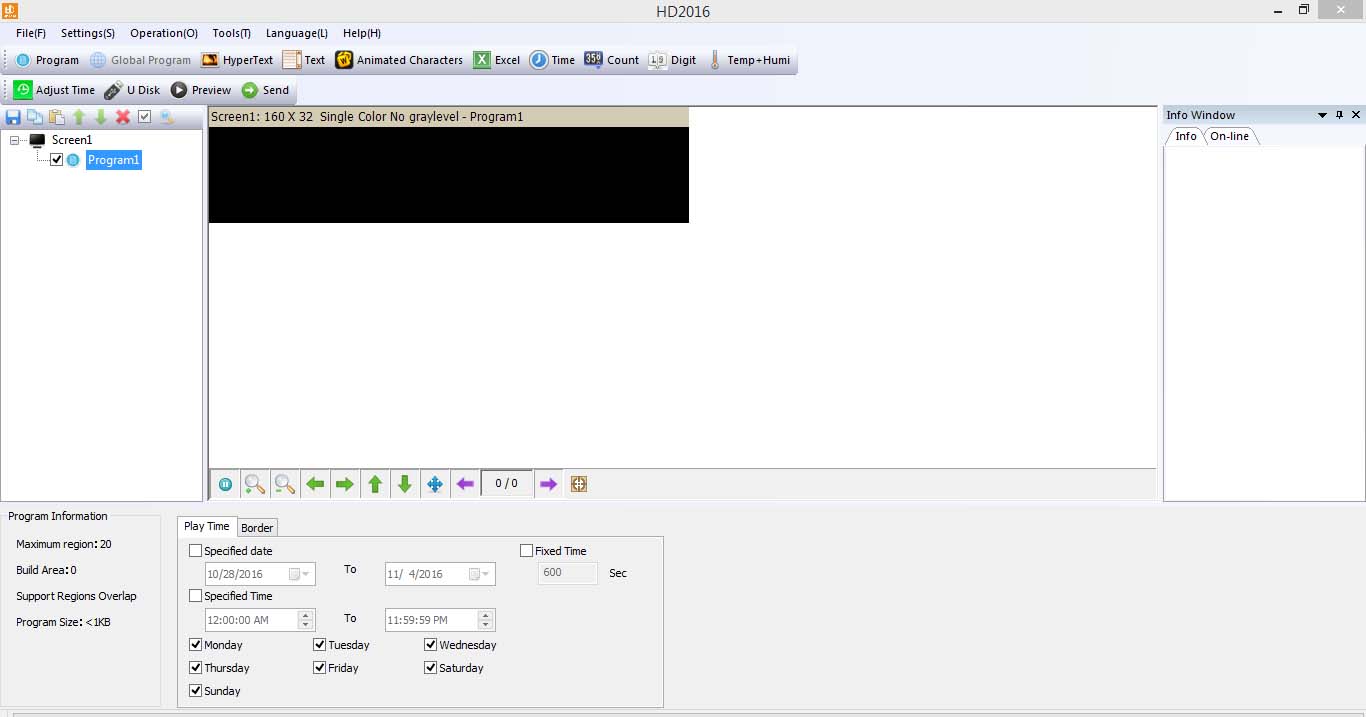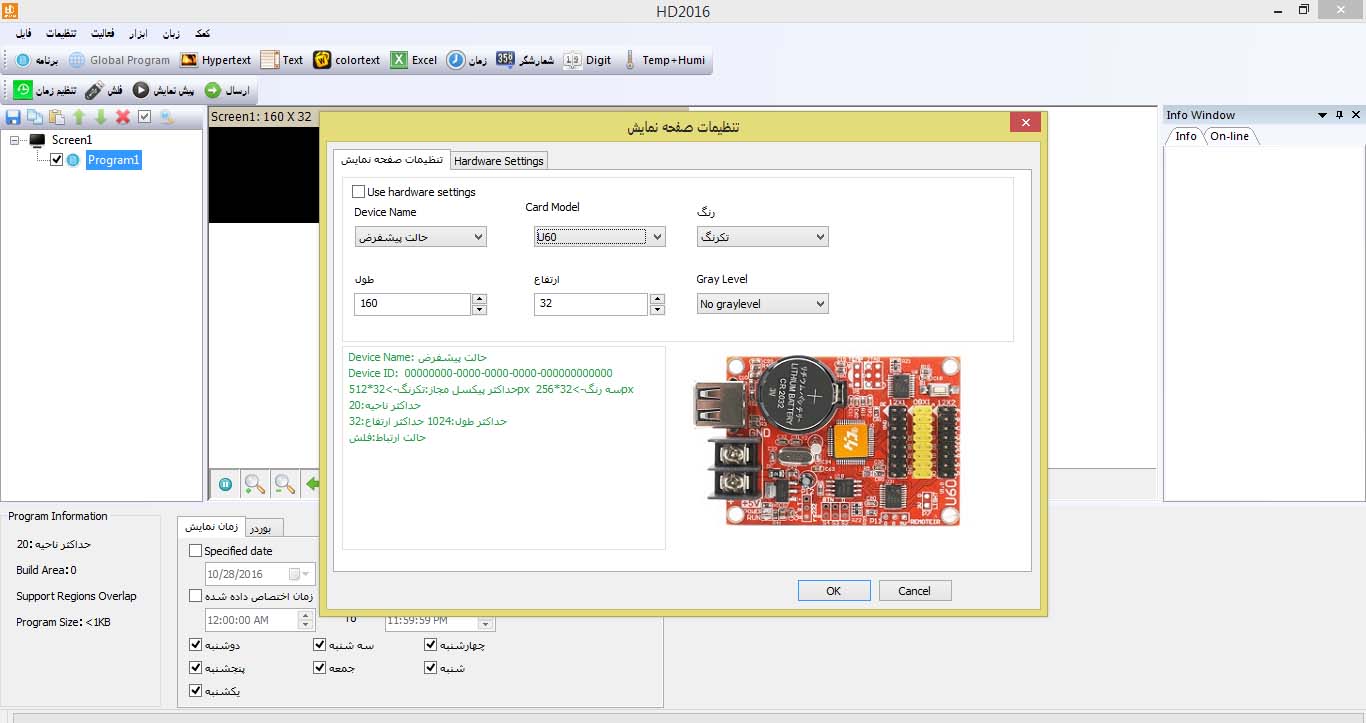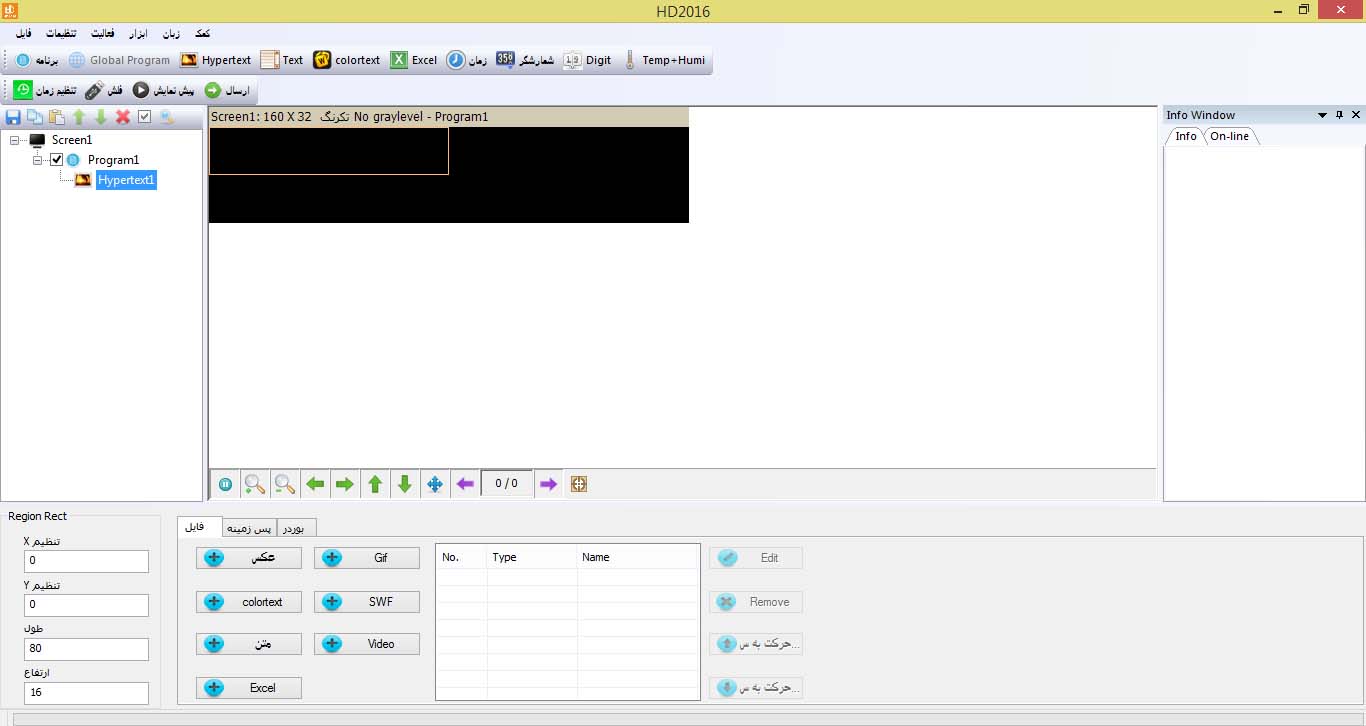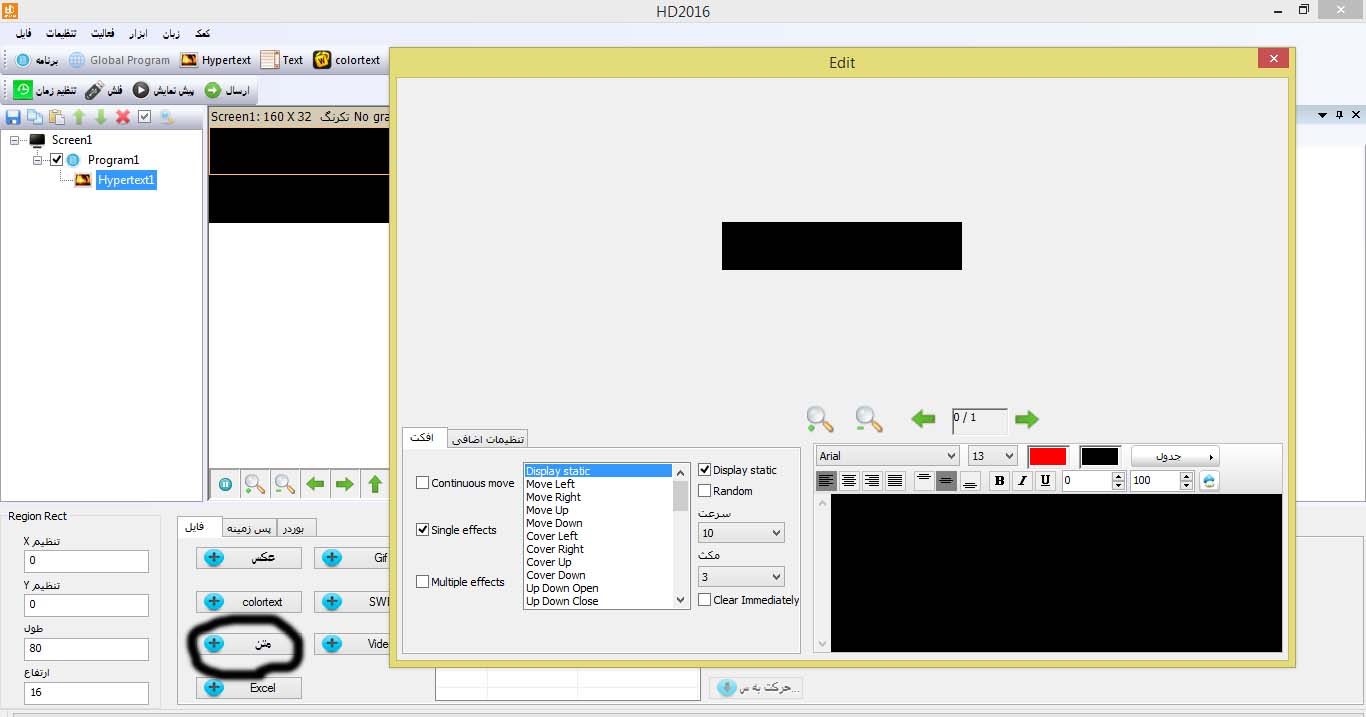آموزش برنامه HD 2016 سه بعدی
برای سه بعدی کردن تابلو خود کافی است برنامه Hd2016 سه بعدی را دانلود کنید و سپس از آموزش زیر استفاده کنید.
نرم افزار HD2016 سه بعدی
پس از اجرای برنامه HD 2016 به منوی Language رفته و زبان برنامه را به ایرانی تغییر دهید.
تنظیم اندازه تابلو روان
از منوی تنظیمات گزینه تنظیمات صفحه نمایش را در برنامه HD 2016 انتخاب کنید.
عدد ۱۶۸ را به عنوان پسورد خواسته شده وارد کنید.
در قسمت تنظیمات صفحه نمایش برنامه HD 2016 مدل مین برد تابلو روان خود را انتخاب کنید. برای انتخاب مدل باید از قسمت Card Model مدل مورد نظر را انتخاب کنید. در اینجا مدل برد ما U60 می باشد.
در این قسمت می بایست مشخصات تابلو و نوع برد کنترل (مادربورد) را انتخاب نمایید
برای مثال تابلویی با مشخصات : برد کنترل U6A ، طول ۱۶۰ پیکسل ، ارتفاع ۳۲ پیکسل به صورت بالا تنظیم می گردد. سپس بر روی OK کلیک کنید.
مراحل برنامه ریزی تابلو روان در برنامه HD 2016
- ۱) برای ایجاد برنامه برای تابلو روان روی دکمه برنامه از منوی بالا برنامه HD 2016 کلیک میکنیم.
- ۲) سپس بر روی Hypertext کلیک میکنیم.
مشاهده میکنیم با کلیک بر روی Hypertext یک کادر ایجاد میشود ما در این کادر میتوانیم بنویسیم یا عکس یا فیلم قرار دهیم. گوشه های این کادر را گرفته و به اندازه تابلو در آورید.
- ۳) برای اضافه کردن متن بر روی متن در پایین صفحه کلیک کنید.
برای نوشتن متن در کادر سیاه رنگ متن مورد نظر را همراه با فونت دلخواه و اندازه مناسب تایپ کنید.
در قسمت سمت چپ میتوانید افکت دلخواه را انتخاب کنید.
یا برای روان بودن متن در کل تابلو گزینه Continues move را علامت بزنید.
مراحل برنامه ریزی تابلو روان در برنامه HD 2016 به صورت سه بعدی
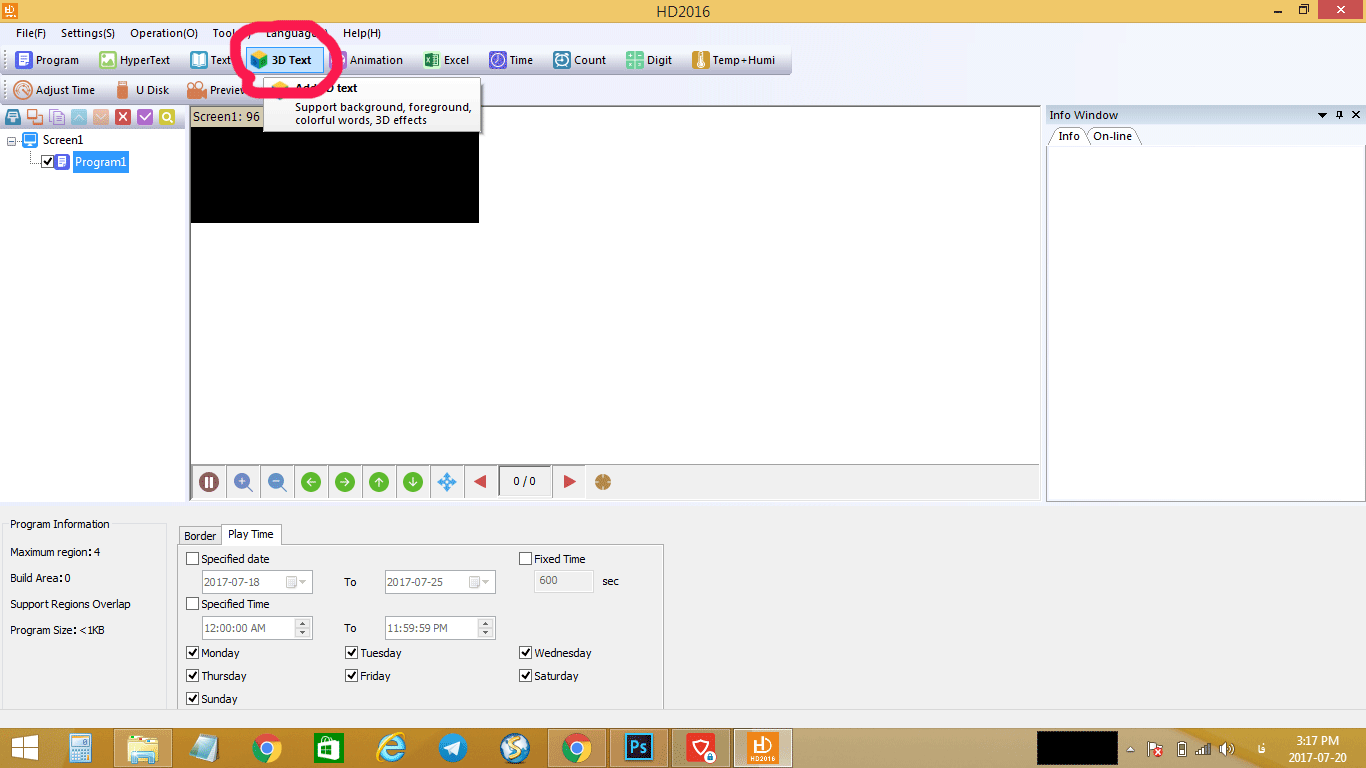
- ۱) برای ایجاد برنامه سه بعدی بر روی ۳D text کلیک کنید.
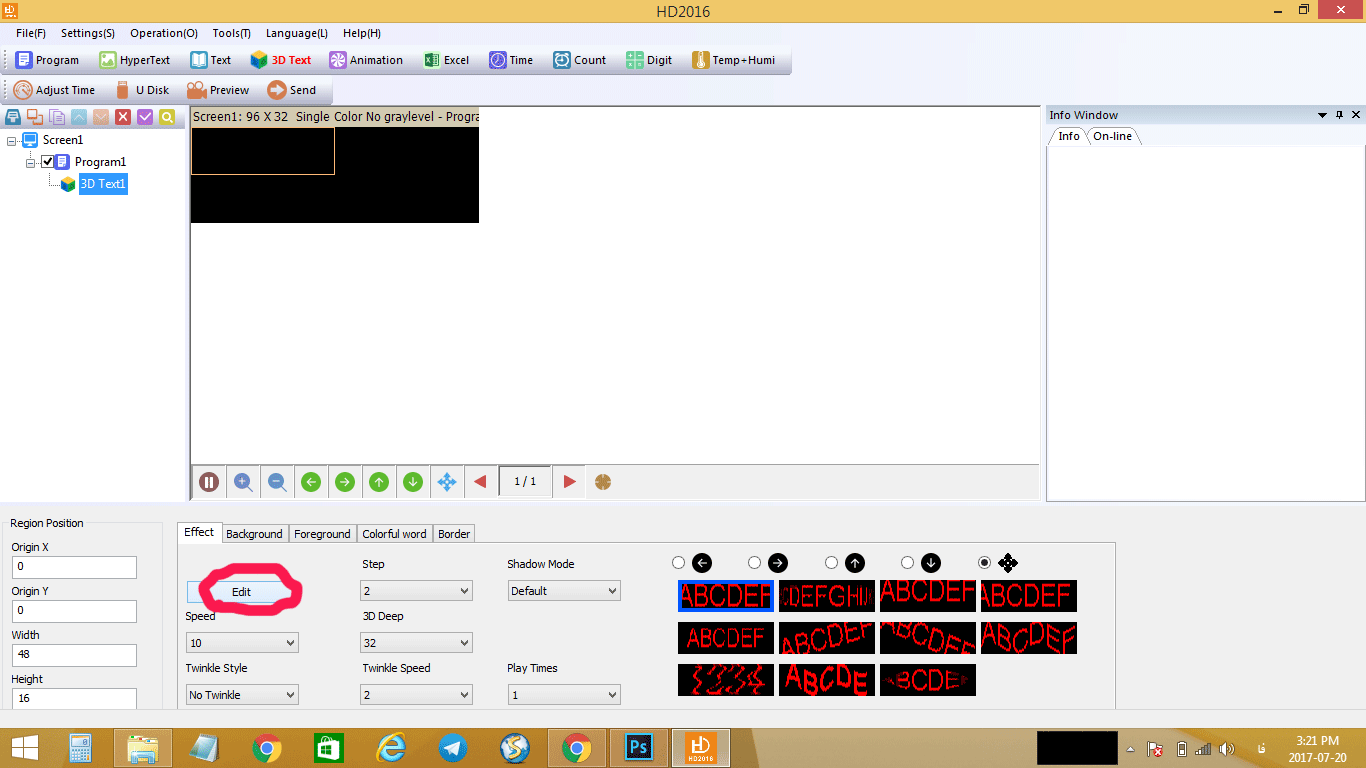
- ۲) سپس بر روی Edit کلیک میکنیم.
- ۳) سپس متن مورد نظر را وارد کنید.
در آخر قابل ذکر است که برای ایجاد هر تعداد نوشته که میخواهید کافی است مراحل یک تا ۳ را از این آموزش در برنامه HD 2016 تکرار کنید و به هر تعداد که دوست دارید برنامه روی تابلو خود قرار دهید.
عرضه شده توسط تیم پشتیبانی تابلو روان ایده ال ای دی
این آموزش قابل استفاده برای سایر بردهای کنترل U62 , U6A و … می باشد.